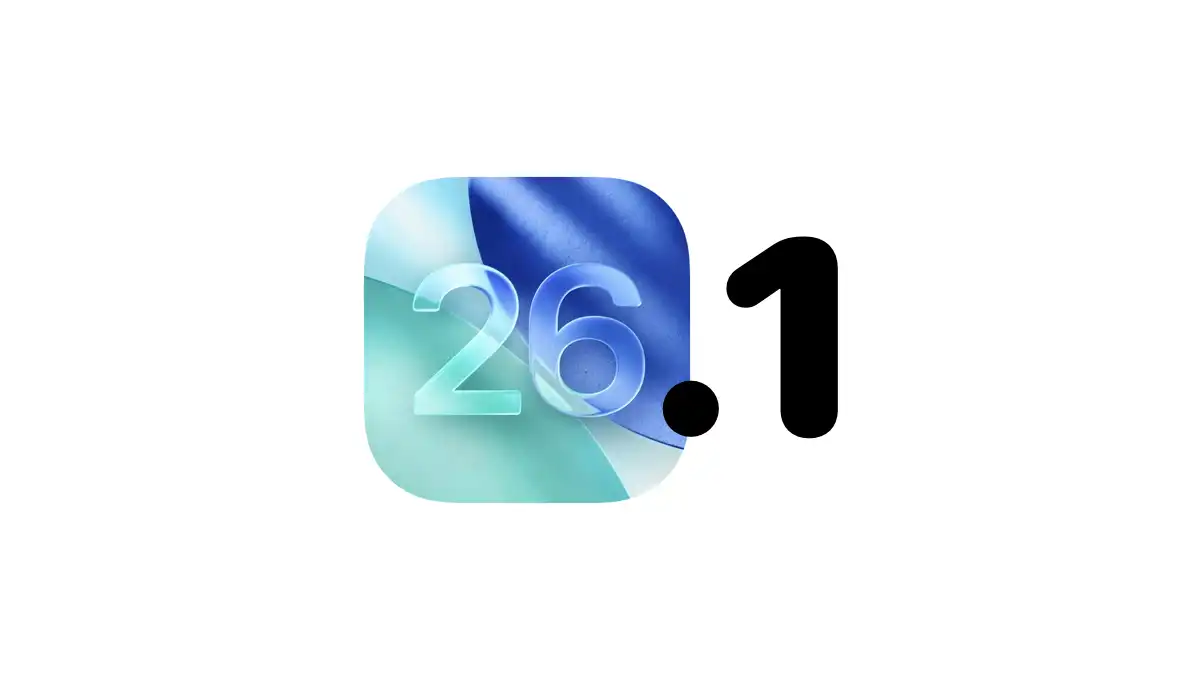Apple ha appena rilasciato ufficialmente iOS 26.1, il primo grande aggiornamento del sistema operativo introdotto a settembre, ora disponibile per tutti gli iPhone compatibili (e iPad con iPadOS 26.1). L’update introduce nuove funzioni grafiche, miglioramenti di Apple Intelligence e ottimizzazioni per batteria e stabilità generale. Molti utenti però stanno segnalando che, entrando in Impostazioni > Generali > Aggiornamento software, l’aggiornamento non compare ancora, oppure resta bloccato su “iOS è aggiornato”. La buona notizia è che, nella maggior parte dei casi, basta un semplice gesto per far apparire iOS 26.1.
iOS 26.1: Ecco il trucco per aggiornare il software
La schermata Aggiornamento software non si aggiorna sempre in automatico. Se l’iPhone ha memorizzato la risposta “nessun aggiornamento disponibile”, potrebbe continuare a mostrartela anche quando Apple ha appena rilasciato una nuova versione.
Per forzare la ricerca di iOS 26.1:
1. Apri Impostazioni sul tuo iPhone.
2. Vai su Generali.
3. Tocca Aggiornamento software.
4. Quando sei nella schermata che controlla gli aggiornamenti, trascina verso il basso con il dito, come faresti per aggiornare una lista di app o le mail.
5. Vedrai comparire una piccola animazione di caricamento in alto: l’iPhone sta forzando una nuova ricerca sui server Apple.
6. Dopo pochi secondi, se il tuo dispositivo è compatibile e l’update è stato rilasciato per la tua regione, dovrebbe comparire la voce iOS 26.1 pronta per il download.
Questo semplice swipe verso il basso è spesso sufficiente per far apparire l’aggiornamento appena rilasciato, soprattutto nei primi minuti/ore dal lancio ufficiale.
Leggi anche iOS 26.1: Eseguite 50 correzioni di sicurezza critiche.
Come installare iOS 26.1 in modo corretto?
Una volta che l’aggiornamento è finalmente visibile in Aggiornamento software, procedi così:
1. Assicurati di avere una rete Wi-Fi stabile.
2. Verifica che la batteria sia almeno al 50% o collega l’iPhone al caricabatterie.
3. Se possibile, esegui un backup:
• iCloud: Impostazioni > [il tuo nome] > iCloud > Backup iCloud.
• Oppure tramite Mac/PC, usando Finder o iTunes.
4. Vai in Impostazioni > Generali > Aggiornamento software.
5. Se non vedi subito iOS 26.1, trascina ancora verso il basso per aggiornare la pagina.
6. Tocca Scarica e installa e segui le istruzioni a schermo.
7. Lascia il dispositivo tranquillo durante download, verifica e installazione: si riavvierà da solo.
Se non appare ancora? Ecco altri controlli da fare!
Se dopo lo swipe verso il basso l’aggiornamento non compare, prova queste verifiche:
1. Controlla la compatibilità del dispositivo
iOS 26.1 è disponibile per tutti gli iPhone compatibili con iOS 26 (da iPhone 11 in poi). Se hai un modello precedente, l’aggiornamento non verrà mostrato.
2. Verifica la connessione internet
• Assicurati di essere connesso a una rete Wi-Fi stabile.
• Evita hotspot o reti pubbliche molto lente.
• Se usi VPN o DNS particolari, prova a disattivarli e rifare lo swipe verso il basso in Aggiornamento software.
3. Riavvia l’iPhone
Sembra banale, ma spesso funziona:
• Spegni l’iPhone, attendi 10–15 secondi, riaccendilo.
• Torna in Impostazioni > Generali > Aggiornamento software e riprova lo swipe verso il basso.
4. Controlla eventuali profili beta
Se in passato hai installato profili beta di iOS:
1. Vai su Impostazioni > Generali > VPN e gestione dispositivo (o Profili).
2. Rimuovi eventuali profili beta Apple.
3. Riavvia l’iPhone.
4. Ritorna su Aggiornamento software e trascina verso il basso per forzare la ricerca.
5. Spazio di archiviazione disponibile
Se la memoria è quasi piena, l’iPhone potrebbe avere difficoltà a scaricare l’update:
• Vai su Impostazioni > Generali > Spazio iPhone.
• Libera qualche GB eliminando app o file molto pesanti, poi torna in Aggiornamento software e aggiorna la pagina con lo swipe.
Novità principali di iOS 26.1 per iPhone
Una volta riuscito a far comparire iOS 26.1, vale la pena sapere cosa porta di nuovo. Secondo le note di rilascio ufficiali, l’aggiornamento introduce:
• Nuovo toggle Liquid Glass
Ora puoi scegliere tra:
• Clear: effetto più trasparente, con sfondi ben visibili sotto pulsanti e barre.
• Tinted: effetto più opaco e contrastato, per una lettura più comoda.
• Possibilità di disattivare la Fotocamera dalla schermata di blocco
Dalle Impostazioni della Fotocamera puoi disattivare lo swipe a sinistra sulla lockscreen, evitando aperture accidentali.
• Nuovo “Slide to Stop” per sveglie e timer
Al posto del vecchio pulsante “Stop”, ora c’è una barra da far scorrere per fermare allarmi e timer, così è più difficile disattivarli per errore.
• Swipe tra brani su Apple Music
Puoi cambiare canzone con un semplice gesto laterale sul player, senza dover toccare i pulsanti avanti/indietro.
• Rebrand di Apple TV+ in Apple TV
Nuovo nome e nuova icona colorata per il servizio di streaming, allineata al design Liquid Glass.
• Apple Intelligence con più lingue supportate
Arrivano danese, olandese, norvegese, portoghese (Portogallo), svedese, turco, cinese tradizionale e vietnamita.
• AirPods Live Translation estesa
Ora la traduzione live funziona anche in italiano, giapponese, coreano e cinese (tradizionale e semplificato), sui modelli supportati.
• Nuova funzione di Background Security Improvements
Il sistema può scaricare e installare automaticamente piccole patch di sicurezza tra un aggiornamento principale e l’altro.
• Migliorie alle Impostazioni
Apple ha aggiunto e riordinato alcune informazioni all’interno di diverse sezioni, rendendo più chiaro cosa fa ogni voce.
• Apple Music AutoMix su AirPlay
Supporto per il mix automatico su dispositivi compatibili via AirPlay.
• Miglior controllo dei microfoni USB esterni
Puoi gestire il guadagno durante la registrazione con Acquisizione Locale.
• Salvataggio dei file di acquisizione locale
Ora puoi scegliere una cartella precisa in cui salvare audio e video registrati.
• Registrazione manuale allenamenti nell’app Fitness
Puoi avviare manualmente gli allenamenti direttamente dall’app senza passare da Apple Watch.
• Miglioramento della qualità audio FaceTime
Migliore resa sonora anche in condizioni di banda limitata.
• Sicurezza comunicazioni e filtri contenuti web
Per gli account bambini tra i 13 e i 17 anni (età variabile in base al paese), i filtri per contenuti per adulti e le protezioni sono attivi di default.
• Patch di sicurezza mensile
Copre vulnerabilità critiche, incluse quelle legate a Safari, WebKit e Stolen Device Protection.
Conviene aggiornare subito?
Sì. Anche se non rivoluziona l’interfaccia come un major update, iOS 26.1:
• Corregge bug fastidiosi delle prime versioni di iOS 26;
• Migliora la stabilità generale e la gestione energetica;
• Chiude numerose falle di sicurezza critiche;
• Introduce piccole ma utili novità di usabilità e personalizzazione.
Per questo motivo, Apple consiglia di installarlo il prima possibile. E se non ti compariva l’aggiornamento, ora sai che spesso basta uno swipe verso il basso nella schermata Aggiornamento software per sbloccare la situazione.
[fonte]